钉钉开启高清适配功能的方法
时间:2024-02-24 10:08:10作者:极光下载站人气:61
很多小伙伴之所以会选择使用钉钉软件,就是因为钉钉中的功能十分的丰富,能够支持我们对钉钉进行各种设置。有的小伙伴在使用钉钉的过程中想要开启高清适配功能,让钉钉软件能够按照系统设置的比例放大到100%。在钉钉中开启高清适配功能的方法也很简单,我们只需要进入钉钉的设置页面,然后在该页面中打开通用选项,接着在通用设置页面中点击勾选“是否开启高清适配”选项,再重启钉钉即可。有的小伙伴可能不清楚具体的操作方法,接下来小编就来和大家分享一下钉钉开启高清适配功能的方法。
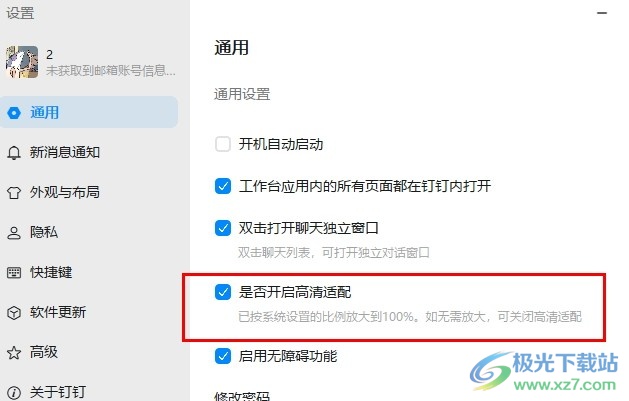
方法步骤
1、第一步,我们在电脑中点击打开钉钉软件,然后在钉钉页面中点击打开自己的头像
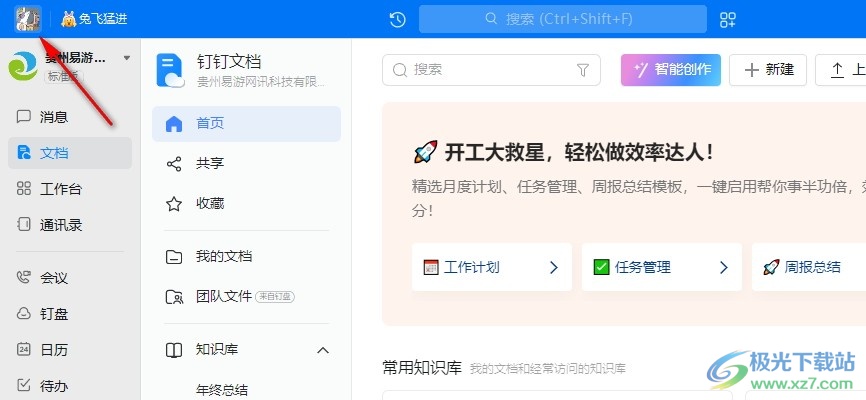
2、第二步,打开头像之后,我们在头像的弹框中找到“设置与隐私”选项,点击打开该选项
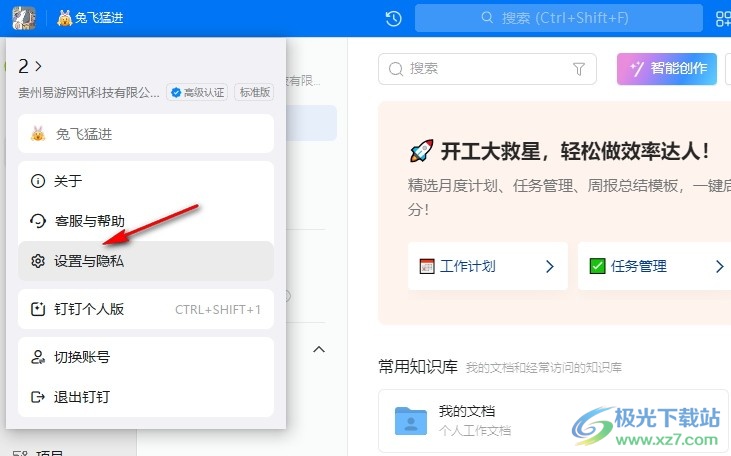
3、第三步,打开设置与隐私选项之后,我们进入钉钉的设置页面,然后在该页面中点击打开“通用”选项
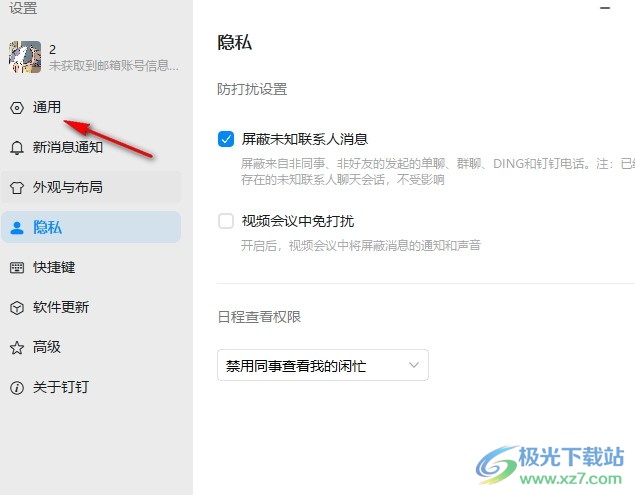
4、第四步,在“通用”设置页面中,我们找到“是否开启高清适配”选项,点击勾选该选项

5、第五步,点击勾选“是否开启高清适配”选项之后,我们在重启钉钉的弹框中点击“重启”选项即可
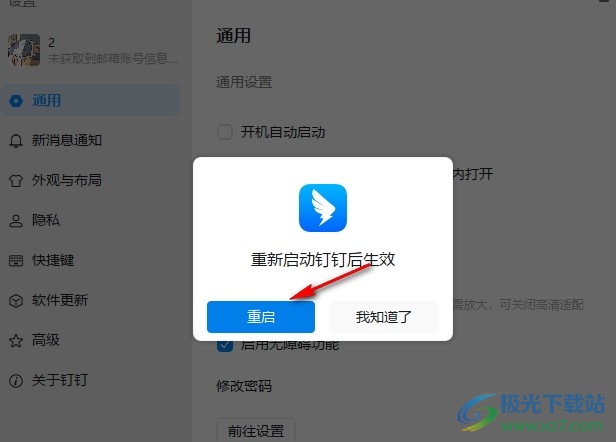
以上就是小编整理总结出的关于钉钉开启高清适配功能的方法,我们打开钉钉中的设置与隐私选项,然后在通用设置页面中找到“是否开启高清适配”选项,点击勾选该选项,最后在弹框中点击重启选项即可,感兴趣的小伙伴快去试试吧。
标签钉钉开启高清适配功能,钉钉
相关推荐
相关下载
热门阅览
- 1百度网盘分享密码暴力破解方法,怎么破解百度网盘加密链接
- 2keyshot6破解安装步骤-keyshot6破解安装教程
- 3apktool手机版使用教程-apktool使用方法
- 4mac版steam怎么设置中文 steam mac版设置中文教程
- 5抖音推荐怎么设置页面?抖音推荐界面重新设置教程
- 6电脑怎么开启VT 如何开启VT的详细教程!
- 7掌上英雄联盟怎么注销账号?掌上英雄联盟怎么退出登录
- 8rar文件怎么打开?如何打开rar格式文件
- 9掌上wegame怎么查别人战绩?掌上wegame怎么看别人英雄联盟战绩
- 10qq邮箱格式怎么写?qq邮箱格式是什么样的以及注册英文邮箱的方法
- 11怎么安装会声会影x7?会声会影x7安装教程
- 12Word文档中轻松实现两行对齐?word文档两行文字怎么对齐?

网友评论